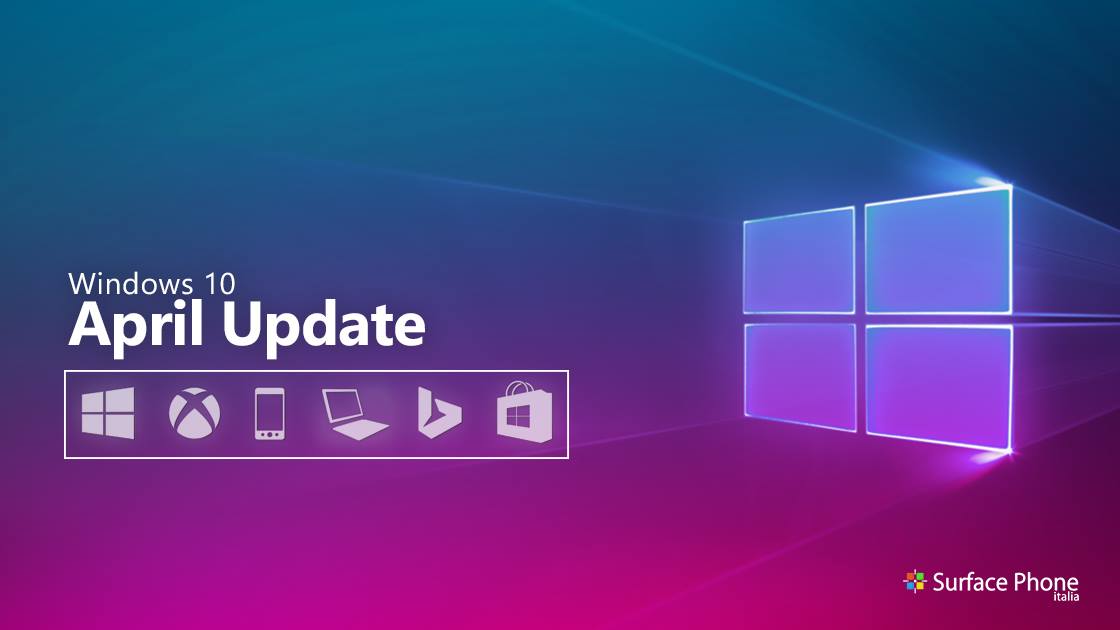
April Update è il nome ufficiale di Redstone 4, il prossimo grande aggiornamento di Windows 10 che, dopo mesi di test e sviluppo nel programma Insider, si prepara adesso ad approdare pubblicamente.
In questo articolo raccoglieremo le principali novità in arrivo con questa versione che prevede tanti ma tanti miglioramenti e funzionalità più o meno interessanti. Ricordiamo che Microsoft inizierà il rilascio ad aprile con un sistema di rollout a scaglioni; dunque alcuni potrebbero riceverlo subito mentre ad altri toccherà aspettare alcune settimane a meno che non si dovesse decidere di effettuare il download e l’installazione mediante il tool “Assistente Aggiornamento” messo a disposizione dalla stessa Microsoft.
Menu Start
- Cliccando con il tasto destro del mouse su una tile e selezionando la voce “altro”, è possibile accedere direttamente alle impostazioni dell’app.

- Nel menu Start sono state aggiunte di default le cartelle Esplora file, Musica, Documenti e Immagini.
Cortana e notifiche
- Cortana è in grado di capire se abbiamo lasciato in sospeso una determinata attività su un altro dispositivo, se si ci chiederà se completarla o meno tramite una notifica.
- La sezione Notebook dell’assistente vocale è stata ridisegnata.

- E’ stato aggiunto un nuovo toggle all’interno del Centro notifiche denominato” Condivisione in Prossimità” e conosciuto anche come Near Share. Si tratta di una feature simile all’Airdrop adottato da Apple su MacOS e, sfruttando la tecnologia Bluetooth, consente di condividere immagini, video, link e file di qualsiasi altro genere.
#demo Here's a look at how Near Share works – sharing a URL vs sharing a local image ? #WindowsInsiders #FastRing pic.twitter.com/JhbOPEvhy4
— Jen Gentleman ? (@JenMsft) November 27, 2017
- Le voci “Espandi”e “Comprimi” presenti nel Centro Notifiche ora usano il colore del tema di Windows 10 impostato.
Microsoft Egde
- Migliorata la velocità di apertura delle schede.
- Migliorata l’esperienza di navigazione con modifiche apportate “sotto il cofano”.
- Adesso è possibile silenziare una scheda cliccando sull’apposita icona.
- Il tema scuro possiede adesso dei neri più profondi.
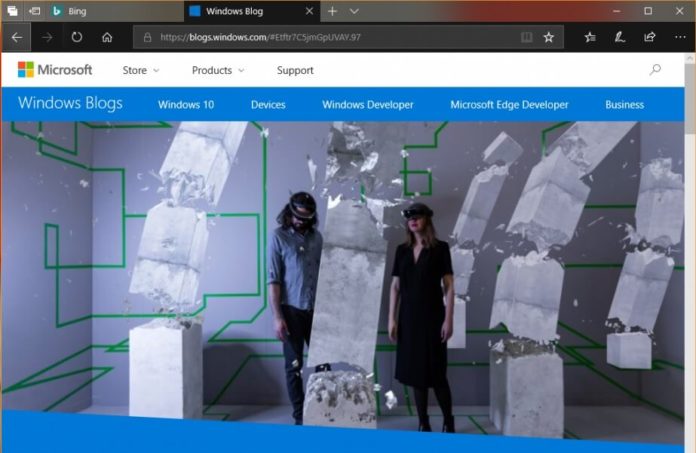
- L’interfaccia delle sezioni Elenco lettura, Cronologia e preferiti è stata modificata.

- Aggiunta la possibilità di nascondere la barra dei preferiti cliccando sulla voce “Nascondi barra”.
- La compilazione automatica per le password è supportata anche nella modalità InPrivate.
- E’ possibile aggiungere un sito alla barra dei preferiti trascinando il suo URL.
- Il supporto per i driver Precision Touchpad è stato migliorato ulteriormente permettendo agli utenti di effettuare lo zoom e lo scroll dei siti web con una maggiore fluidità nei movimenti.
- Aggiunto il supporto alle API per le notifiche delle estensioni di Edge.
Impostazioni di sistema
- La home page possiede un layout leggermente diverso al fine di occupare meno spazio possibile.

- Andando nella sezione Schermo, possiamo notare una nuova opzione dedicata completamente alle impostazioni relative all’audio del dispositivo. E’ possibile regolare il volume di sistema, correggere eventuali problemi, scegliere l’input e output, testare il funzionamento del microfono e scegliere il volume di ogni singola app.
- Sempre all’interno della sezione Schermo è stata aggiunta la voce “Impostazioni ridimensionamento avanzate“ utile a risolvere i problemi di scaling con determinati display ad alta risoluzione.
- La feature “Sensore memoria” ora rimuove anche i file log degli aggiornamenti di Windows, i file di report degli errori, i file temporanei di Windows Defender e i file temporanei di internet garantendo una maggiore efficienza.
- Nella sezione “Consumo Dati” possiamo selezionare la rete per la quale vogliamo consultare i dati di utilizzo. E’ possibile limitare il consumo della rete da parte delle UWP e delle funzionalità di Windows ed è stata aggiunta, inoltre, la possibilità di settare una soglia massima di dati per ogni singola connessione.
- Adesso possiamo scegliere se inserire la rete WI-FI o cellulare come primaria.
- Adesso è possibile terminare l’esecuzione di un’app tramite un’apposita opzione.
- Se pinniamo l’impostazione Consumo dati alla schermata start vedremo una tile che si aggiorna in tempo reale.
- Aggiunta la voce “Avvio” che consente agli utenti di selezionare le app che si possono avviare in background all’accensione del sistema operativo.
- La sezione Privacy è stata rinnovata graficamente con l’aggiunta di nuove impostazioni tra cui una che permette di gestire l’accesso al file system da parte delle applicazioni.
- Per ogni app si possono vedere adesso tutti i permessi associati.
- Aggiunta la possibilità di limitare l’utilizzo della rete da parte di Windows Update; basta recarsi in Windows Update > Opzioni avanzate > Ottimizzazione recapito > Opzioni avanzate e regolare la larghezza di banda e la soglia di dati desiderata.
- La funzione Non disturbare è stata denominata Assistente notifiche con l’aggiunta della possibilità di regolare durante quale attività si deve attivare in automatico; ad esempio mentre si sta effettuando una sessione di gaming.
Fluent Design
- Aggiunto l’effetto blur nella parte laterale sinistra delle impostazioni.
- Aggiunta una nuova animazione quando si passa il cursore del mouse su una tile oppure sulla lista di tutte le applicazioni.
- Aggiunto l’effetto blur nella tastiera di sistema.
- Aggiunto l’effetto blur in MyPeople.
- Aggiunto l’effetto reveal nella game bar con uno sfondo sfocato e una disposizione diversa dei tasti.

- Aggiunti diversi effetti nell’Hub di Microsoft Edge.
- Il Fluent Design è stato esteso anche alle voci wi-fi, autonomia, audio e calendario situate nella barra delle applicazioni.
Windows Timeline
Windows Timeline è una funzionalità annunciata da Joe Belfiore all’evento Build 2017 il cui obiettivo è quello di creare un meccanismo di sincronizzazione costante tra i diversi PC e tablet Windows 10 uniti da uno stesso account Microsoft. In questo modo, si potranno ripristinare le stesse applicazioni, gli stessi file e le stesse sessioni di lavoro da un dispositivo ad un altro.
Supporto ai font del Microsoft Store

Microsoft ha implementato una nuova voce delle impostazioni di sistema dedicata interamente ai font: i caratteri installati nel computer vengono visualizzati immediatamente ed è possibile eliminarli, aumentare le dimensioni oppure rinominarli. Ma la novità più importante è sicuramente quella relativa al download di nuovi font direttamente dal Microsoft Store garantendo una semplicità e una velocità notevole. I font sullo store sono per la maggioranza gratuiti ma ce ne sono anche alcuni a pagamento.
Supporto file HEIF
In seguito a una valanga di feedback, Microsoft si è decisa a introdurre, con April Update, il supporto a HEIF, il formato fotografico più volte definitivo futuristico, innovativo e in grado di mandare in pensione il JPEG. L’HEIF è un image container che sfrutta codec moderni come HEVC per migliorare la qualità e la compressione rispetto ai formati precedenti come JPEG, GIF e PNG. All’interno di un file HEIF si possono inserire singole immagini, collezioni di immagini, intere gallery, raffiche di scatto, animazioni e fotogrammi di video, video legati a immagini, scatti multi-esposizione per l’HDR e anche immagini derivate come possono essere le mappe di profondità, le immagini elaborate e le informazioni per l’editing che non vanno a distruggere l’immagine sorgente.


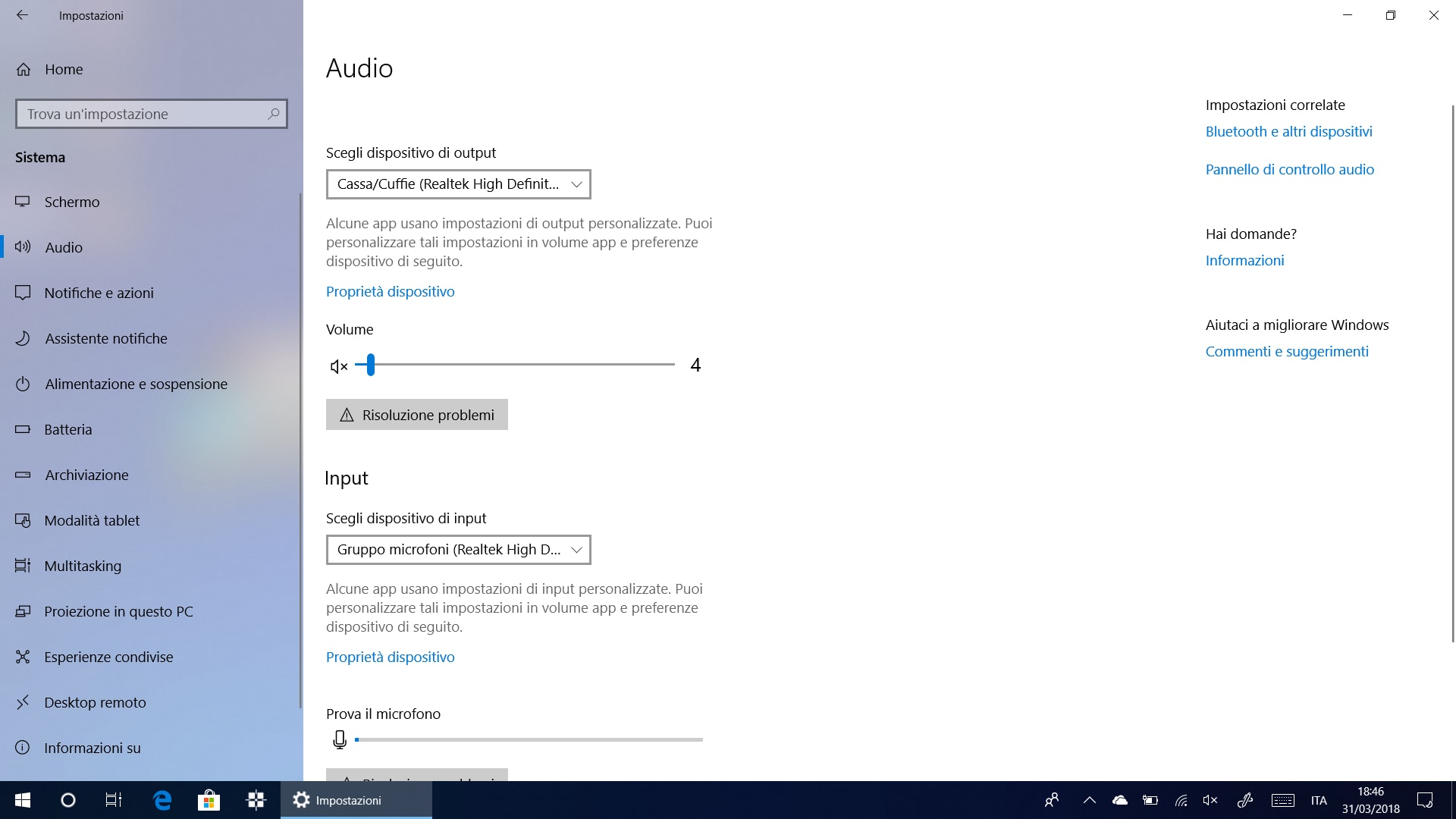
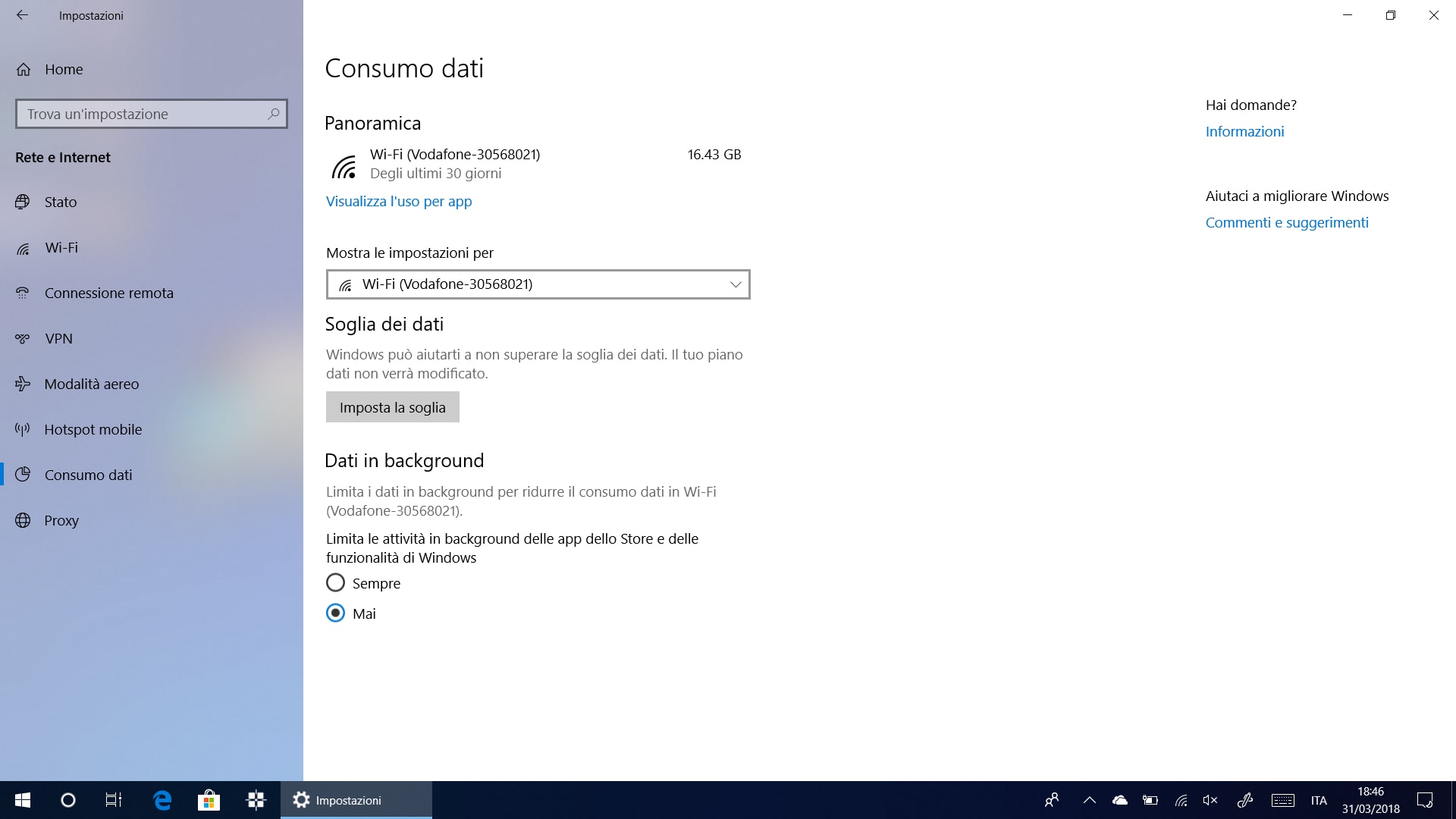
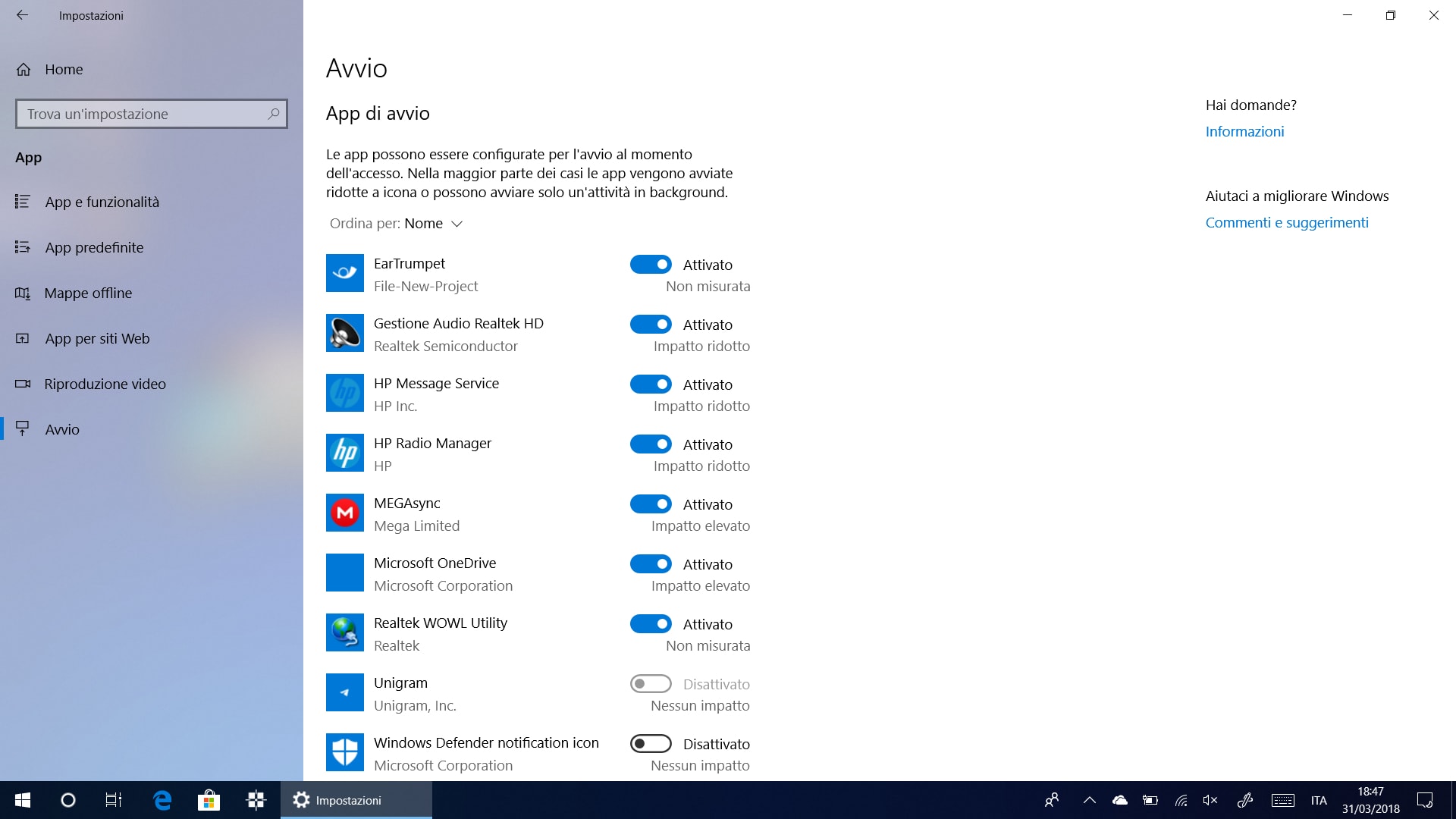
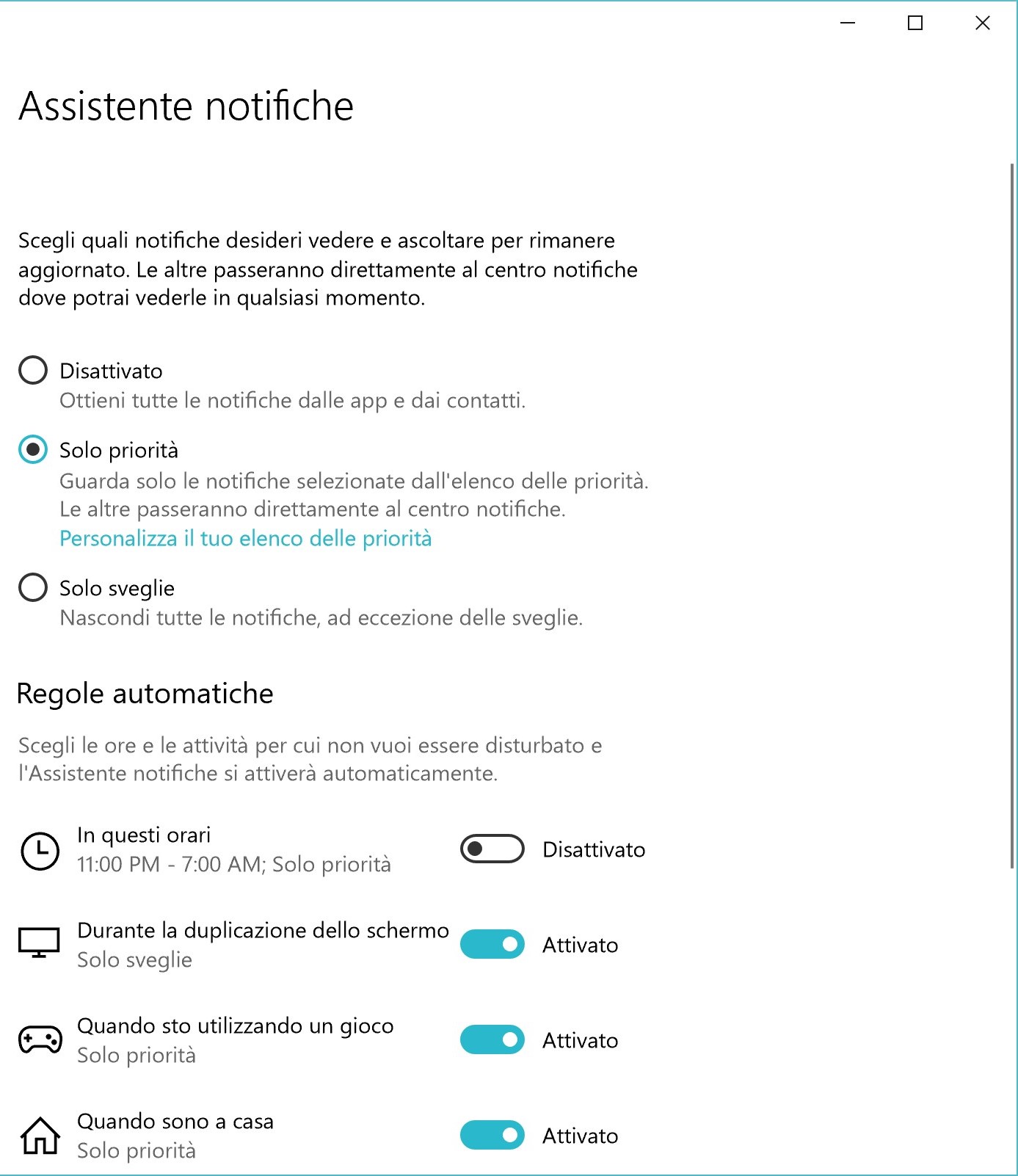
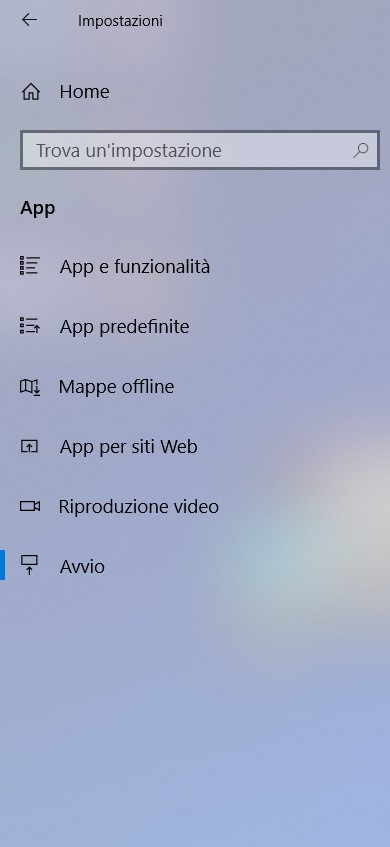
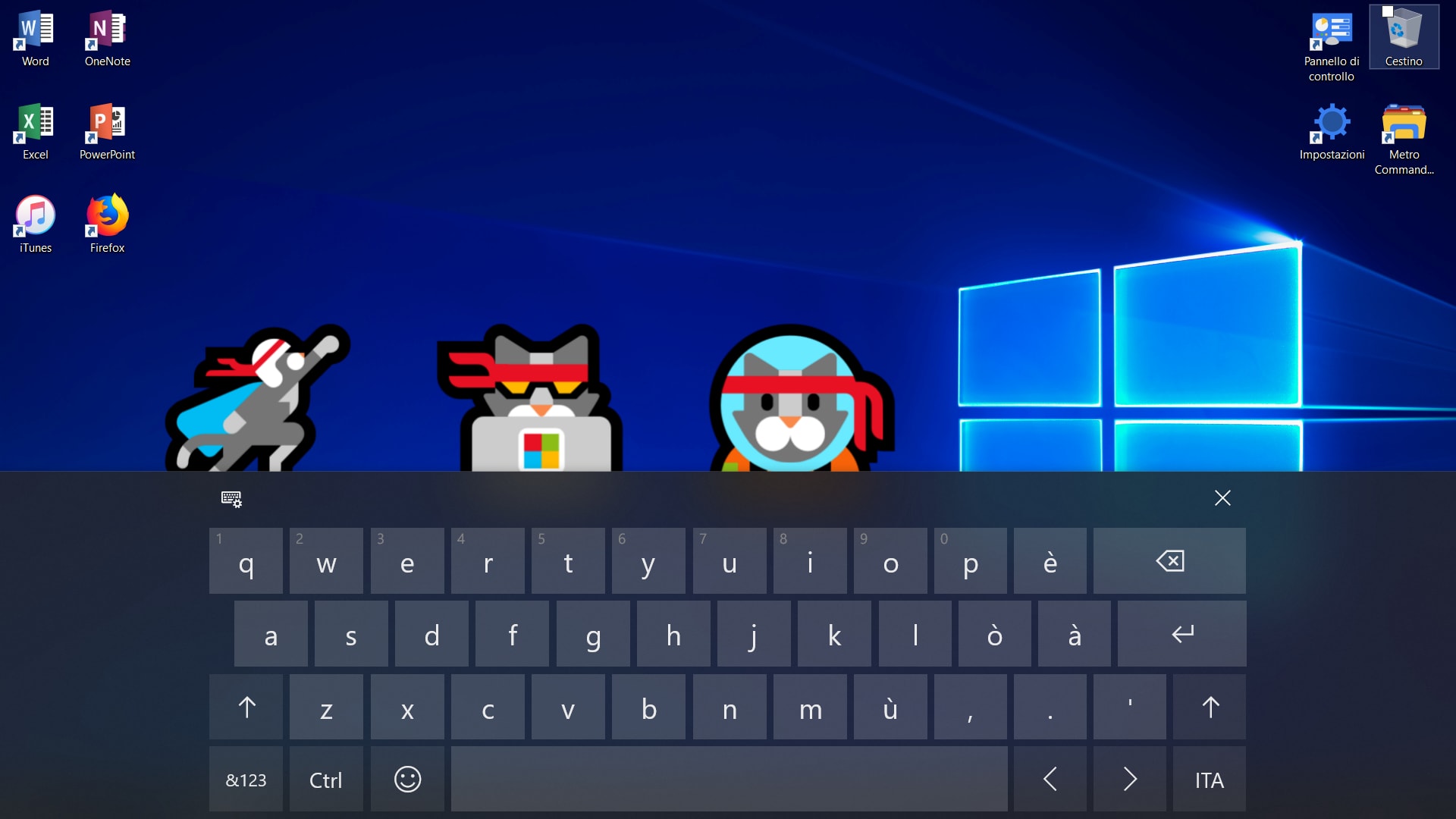
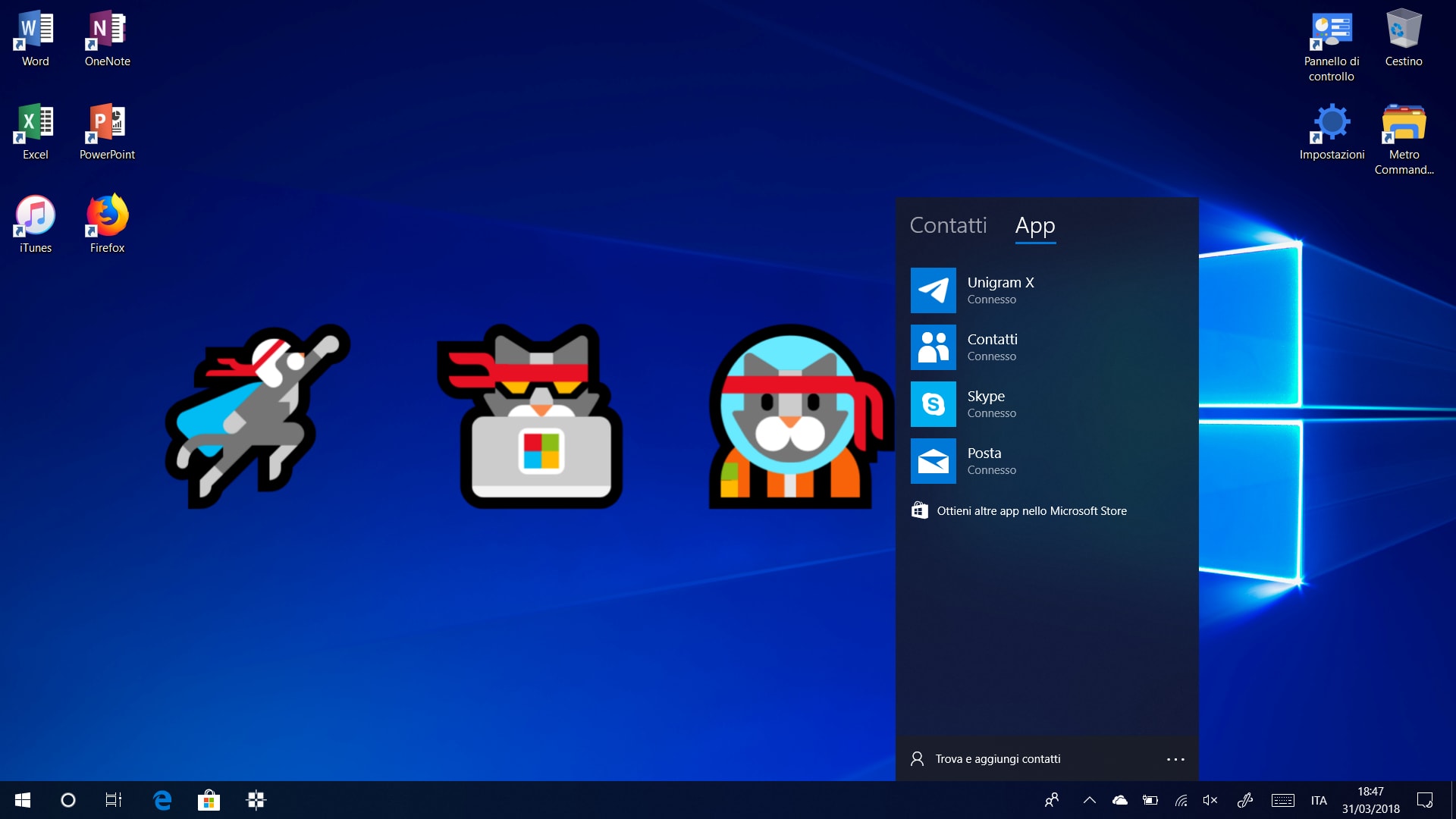
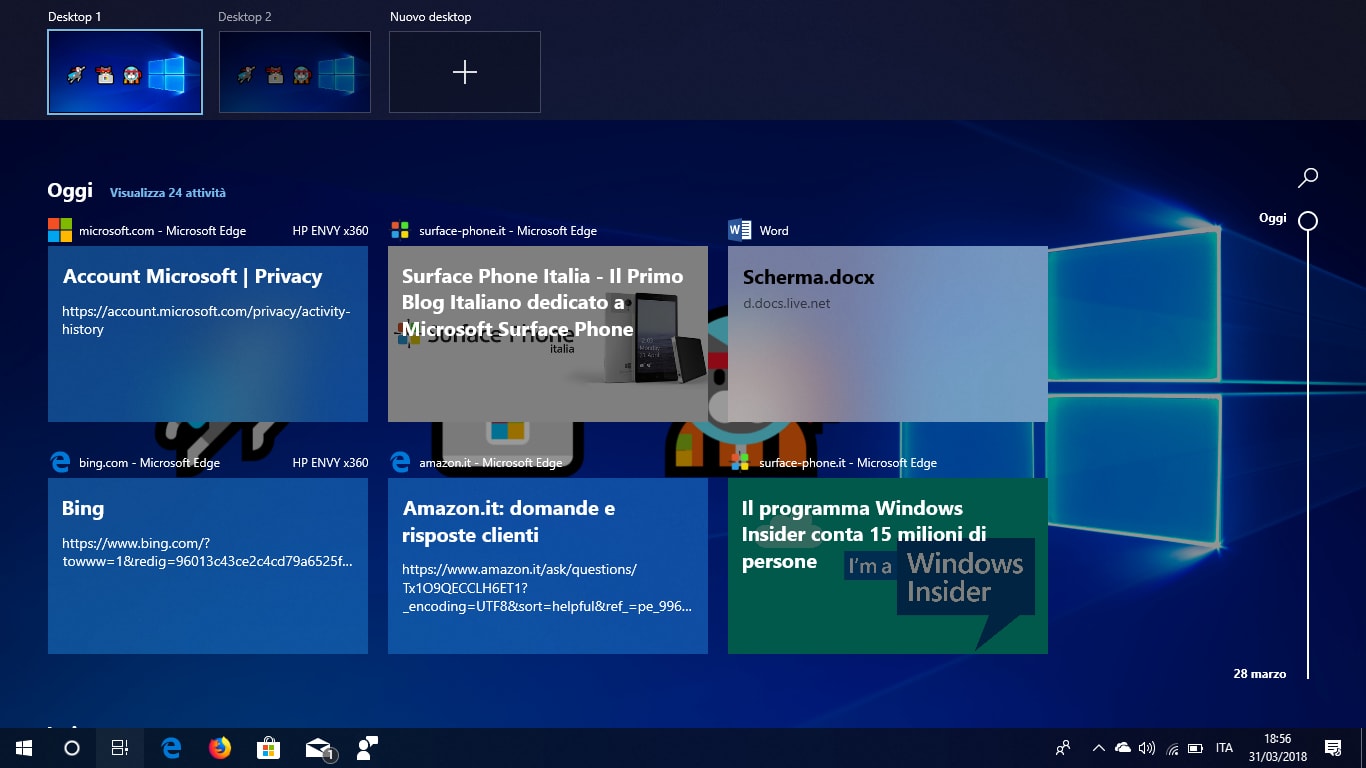
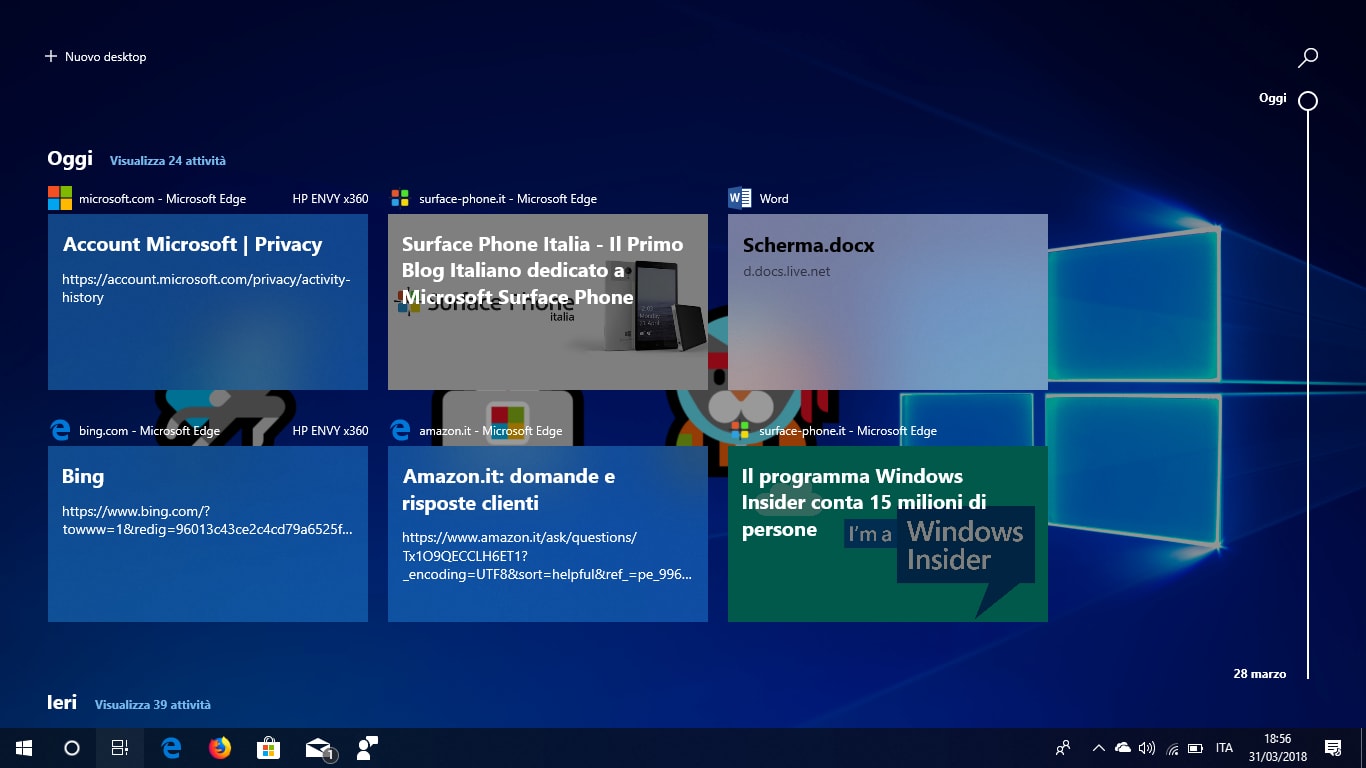
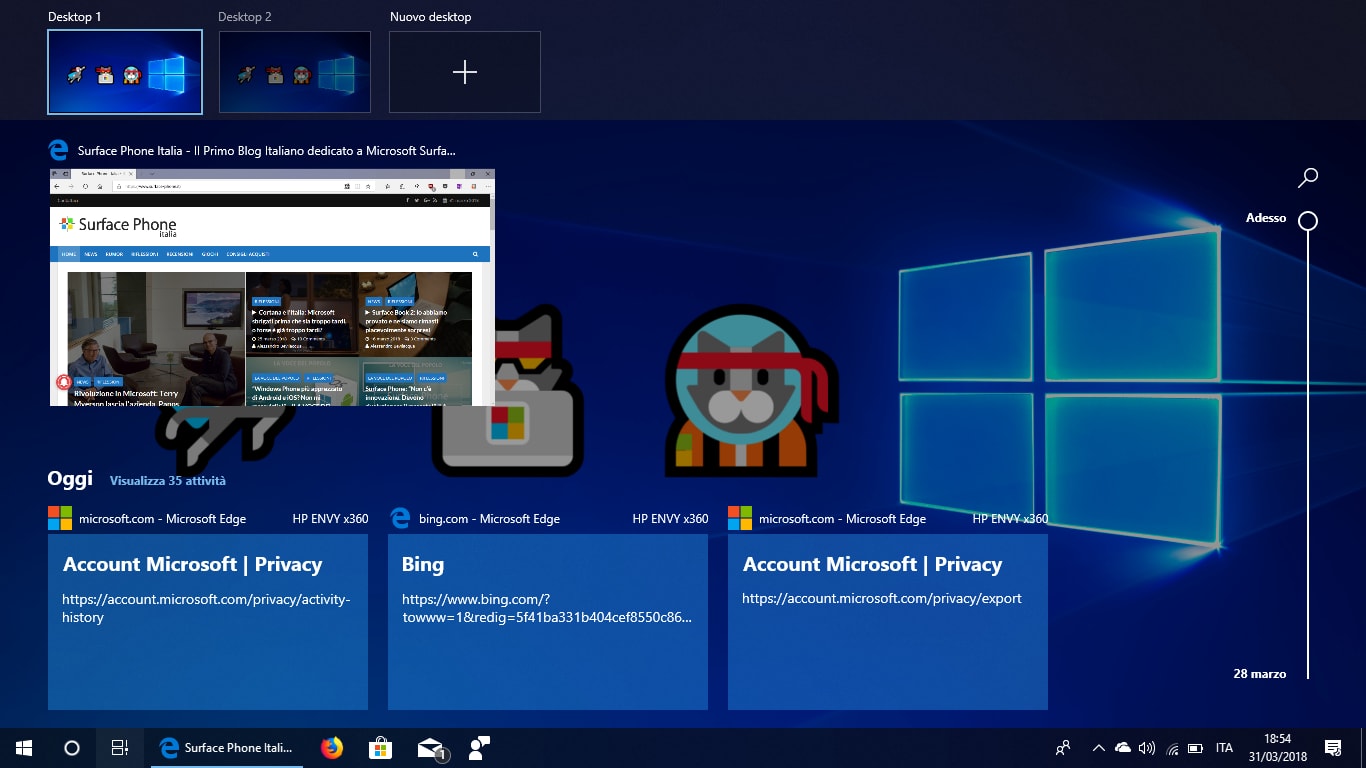

![WSATools: attualmente non disponibile [Agg.2 Disponibile] WSATools](https://windowsinsiders.com/wp-content/uploads/2021/11/WSATools-m-218x150.jpg)


![WSATools: attualmente non disponibile [Agg.2 Disponibile] WSATools](https://windowsinsiders.com/wp-content/uploads/2021/11/WSATools-m-100x70.jpg)

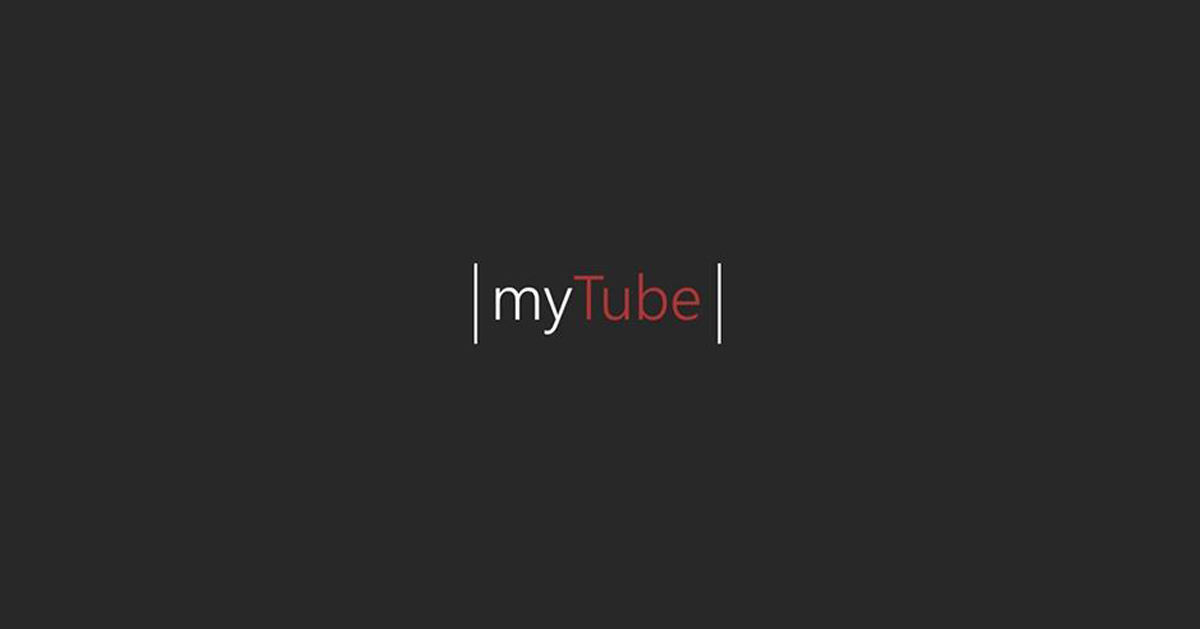

Molto bene, ottimo articolo.
Soddisfatto in particolare per:
– Near Share, la condivisione in prossimità per computer con stesso OS e bluetooth
– I miglioramenti di velocità per Edge, con finalmente la possibilità di silenziare le schede e gestire MOLTO meglio i segnalibri di Edge
– Più Fluent Design in varie parti del Sistema
– TimeLine, per la sincronizzazione delle applicazioni (e delle relative istanze) tra dispositivi diversi
;D
varie parti eh…
Hanno affinato moltissimo e aggiunto migliorie richieste . Adesso basterebbe togliere le vecchie interfacce , dare una svecchiamento e sarebbe una grande cosa .
Basterebbe togliere le vecchie interfacce. Ahah certo, un paio di canc al codice ed é fatta.
Per questo ci passeranno anni, devono essere certi che ci sia tutto e che non rimanga codice fantasma o dipendenze che potrebbero mandare in conflitto il resto dell’os.
Niente sul File Manager?
tanta pazienza
Interessantissimo: tra le tante migliorie, tutte molte stuzzicanti, mi entusiasma il Supporto file HEIF, per quello che rappresenta e, non da meno, per il fatto che, ancora una volta, in Microsoft tengano in altissima considerazione i feedback degli utenti.
“se abbiamo rimasto in sospeso” vi prego, fa male al cuore.
Corretto, grazie per la segnalazione
di nulla, seguo il blog da molto e trovo sia sempre molto curato e con articoli di qualità. Confidando in tempi migliori
perchè tempi migliori ?
Rileggete l’articolo, ci sono diversi errori grammaticali.
Comunque sono contento, hanno potenziato ulteriormente Edge, ottimo browser.
Sigh…. a me non lo fa scaricare nemmeno con il windows updater 🙁
Ottimo articolo peccato che alla fine per quello che penso e come lo uso io sono novità che alla fine non servono a niente o non ne vedo la vera utilità visto che edge lo proprio evirato da window 10 insieme a Cortana, poi anche la impossibilità di andare su una delle loro icone nel menu start e fare rimuovi come si faceva su 98 2000 xp mi dà abbastanza sui nervi bisogna tenerle a mezzo rendendo un menù lunghissimo. In fine la disinstallazione delle app dovrebbero renderlo più semplice perchè se esempio a me di “Portale realtà mista” e altre cavolate devo fare interventi non semplici e rischiare il sistema stesso.
la pensano come te il 99% degli utilizzatori desktop, non preoccuparti
ma invece di destrivere le nuove funzioni…..aggiornateci se il sistempa operativo e’ piu’ veloce e reattivo o crea problemi…grazie
[…] April Update: ecco le principali novità per Windows 10 […]
l’effetto blur in my people vale da solo tutto l’update
[…] April Update: ecco le principali novità per Windows 10 […]
Comments are closed.